Kembali lagi bersama Abduweb.com! Bagi kamu yang penasaran bagaimana Cara Membuat Google Site yuk simak jawabannya disini!
Membuat website merupakan sesuatu yang bisa menjadi tantangan bagi pemula, terutama jika menyangkut keterampilan dan biaya. Namun tahukah Anda kalau Google Sites bisa menjadi salah satu solusinya? Sebenarnya apa itu Google Sites?
Jika Anda ingin mengetahui jawabannya, Anda telah datang ke artikel yang tepat. Kali ini kami akan mengajak Anda untuk mempelajari cara membuat Google Sites agar Anda dapat dengan mudah dalam membangun sebuah website.
Yuk pelajari panduan Google Sites di artikel ini!
Mengenal Apa itu Google Site?
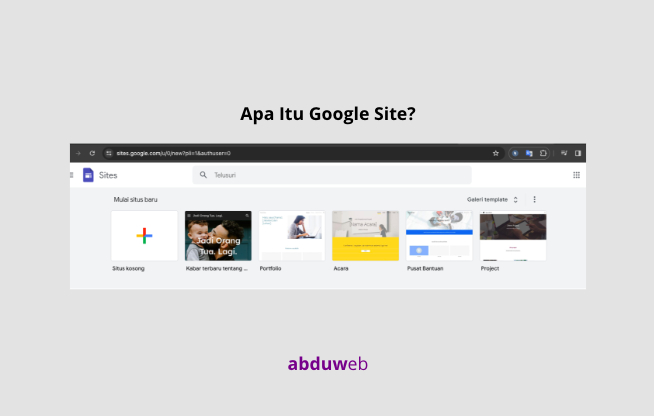
Situs Google adalah platform membuat situs web yang merupakan bagian dari platform kolaborasi Google Workspace. Google Sites menawarkan apembuat situs web yang dapat Anda gunakan untuk membuat situs web sederhana.
Dengan Google Sites, Anda akan mendapatkan beberapa fitur authoringsitus web dasar, namun fungsional seperti:
- Templat situs web sederhana
- Pilihan penjelasan situs web
- Rangkaian Google Workspace terintegrasi
- Integrasi YouTube dan Google Maps
- Korsel gambar
- Tertanam HTML
Selain fitur di atas, ada juga opsi tambahan sepertidistributor di dalamINDEKSyang dapat ditingkatkanpengalaman pengguna Olehsitus web Anda.
Nah, setelah mengetahui fitur-fitur dasar Google Sites, kini saatnya kita mencoba membuatnyasitus web mudah untuk masukplatform Ini.
Cara Membuat Website di Google Sites

Situs Google adalah ‘npembuat situs web dengan tampilan yang sangat sederhana dan intuitif. Jadi, Anda pasti bisa menggunakannya dengan mudah. Berikut cara membuatnyasitus web dengan mudah di Google Sites:
1. Akses ke Situs Google
Langkah pertama yang perlu Anda lakukan tentu saja mengakses halaman tersebut Situs Google. Anda akan diminta menggunakan akun Google untuk menggunakannyaperalatanitu dan simpansitus web apa yang kamu lakukan
2. Buat situs web baru
Dan suksestanda menuju halaman Dashboard, Anda akan disambut dengan beberapa pilihantemplat di bagian atas halaman. Anda dapat memilih salah satu daritemplat Hal ini untuk mempercepat proses pembuatannyasitus web.
Selain kegunaannyatemplat, Anda juga dapat membuatsitus web dari awal dengan memilih opsi ‘Mulai situs baru’ di kiri atas halaman (tanpa huruf kapital +).
3. Tentukan website dan judul halaman
Setelah membuatsitus web baru, Anda harus memasukkan judulnyasitus web dan halaman utama agar lebih mudah diingat. Anda dapat mengubah judulnyasitus web kiri atas halaman. Sedangkan judul halaman utama dapat diubah dengan mengklik tulisan ‘Judul halaman Anda’.
4. Menyusun desain website
Setelah menyiapkan judulsitus web dan halaman utama, Anda bisa mulai bermain-main dengan desain atau tampilannyasitus web Anda. Untuk melakukan ini, Anda perlu mengenali berbagai fitur yang disediakan oleheditor Situs Google.
Kenali Editor Situs Google
Di dalamantarmuka Google Sites, Anda dapat menemukan tiga set menueditor yang ada di tengah, atas dan samping.
Mari kita bahas masing-masing menu pada setiap bagian diatas.
Editor Pusat
Editor tengah ini berfungsi untuk mengatur seluruh elemen yang akan muncul pada halamansitus web langsung.
Setelah menambahkan berbagai elemen, Anda dapat mengubah posisinya dan melakukan perubahan seperti mengubah font, mengubah warna latar belakang, menyusun paragraf, dll melaluieditor Ini.
Editor Teratas
Di bagian atas layar terdapat beberapa tombol yang berfungsi untuk melakukan tindakan yang tidak berhubungan langsung dengan desainsitus web.
Berikut fungsi tombol-tombol tersebut (dari kiri ke kanan):
- Undo: Membatalkan perubahan yang dilakukan satu langkah mundur.
- Redo: Mengembalikan perubahan yang dilakukan satu langkah ke depan.
- Pratinjau: Membuka pratinjausitus web yang dibuat.
- Salin tautan: Salin tautan kesitus web (Andai sajamenerbitkan)
- Berbagi dengan orang lain: Tunjukkansitus web dengan orang lain atau berbagi akses kepemilikansitus web untuk bekerja sama.
- Pengaturan: Buka beberapa pengaturansitus web, termasuk menghubungkannya ke Google Analytics.
- Lainnya: Menampilkan fitur tambahan seperti melihat atau menggandakan riwayat perubahansitus web.
- Publikasikan: Tombol untuk mempublikasikansitus web sehingga dapat diakses oleh siapa saja.
Editor perbatasan
Di sisi kanan halaman Anda dapat menemukan menu bagian yang berisi berbagai fungsi. Ketiga menu tersebut adalah:
- menambahkan
- Halaman
- Tema
Mari kita bahas satu per satu, dari fungsi di menu Sisipkan:
Di grup teratas Anda dapat melihat empat tombol berwarna. Berikut fungsi dari keempat tombol tersebut:
- Kotak Teks: Membuat area yang dapat diisi dengan teks.
- Gambar: Sertakan gambarsitus web dengan mengunggah dari komputer atau memilih dari stok yang tersedia.
- Sematkan: Sematkan elemen web dari halaman lain dengan URL atau HTMLsertakan kode.
- Drive: Daftar file dari Google Drivesitus web yang dibuat.
Di bawah sub-menu berjudul ‘Layout’ Anda dapat melihat berbagai opsi tata letak untuk elemen di dalamnyasitus web apa yang kamu buat Kamu bisa memilihpenjelasan mengatur kelompok elemen.
Anda dapat mengatur beberapa layout secara bersamaan dalam satu halaman untuk meningkatkan estetikasitus web
Di bagian paling bawah menu Sisipkan terdapat daftar yang berisi beberapa elemen tambahan dengan berbagai fungsi.
Anda dapat menggunakan elemen ini untuk meningkatkan fungsionalitassitus web daridistributor, kalender, YouTube, dan lainnya.
Di sebelah kanan tab Sisipkan, Anda dapat melihat tab berjudul Halaman. Tab Halaman ini berfungsi untuk:
- Buat halaman baru
- Kelola halaman di situs web
- Tampilkan/sembunyikan halaman dari bilah navigasi
Tab terakhir di menu kanan adalah Tema. Seperti namanya, tab ini berisi berbagai pilihan tema yang dapat Anda gunakan dari dalam Google Sites. Namun, Anda juga dapat membuat tema sendiri dengan logo, gambar, font, dan skema warna yang dapat Anda sesuaikan dengan keinginan Anda.
5. Publikasi situs web
Setelah Anda puas dengan tampilan website Anda, Anda bisa langsung mempublikasikannya dengan menekan tombol Publish di kanan atas halaman.
Saat Anda menekan tombol Publikasikan, Anda dapat mengatur URL untuk situs web Anda. Jika Anda menggunakan akun Google pribadi, URL situs web Anda akan memiliki struktur berikut:
Namun jika Anda menggunakan Akun Google sekolah atau perusahaan, URL situs web Anda akan menyertakan nama organisasi:
Setelah Anda menentukan URL yang ingin Anda gunakan untuk mengakses situs, cukup tekan Publikasikan dan situs Anda dapat diakses oleh orang lain.
6. Tambahkan domain khusus
Meskipun platform Google Sites bisa dikatakan sangat sederhana dibandingkan dengan website builder lainnya, bukan berarti website Anda tidak bisa tampil profesional.
Baca Juga | Cara Live Tiktok Bagi Pemula
Sehingga website Anda bisa berkembangDingin, Anda dapat menambahkan domain khusus untuk menggantikan URL yang disetel pada langkah sebelumnya.
7. Tautkan domain ke Google Sites
Setelah Anda memiliki domain khusus, Anda dapat menghubungkannya ke Google Sites.
Anda dapat menghubungkan domain khusus melalui menu pengaturan.
Masukkan domain yang ingin Anda gunakan dengan Google Sites. Kemudian dilanjutkan ke proses verifikasi kepemilikan domain.
Untuk memverifikasi kepemilikan domain, Anda harus memilih nama registrar domain. Jika Anda tidak dapat menemukan nama penyedia hosting (seperti Abduweb), pilih opsi Lainnya dari menu drop-down yang tersedia.
Berikut langkah-langkah verifikasi kepemilikan domain.
- Salin kode yang muncul di bagian verifikasi kepemilikan
- Kunjungi portal web host/penyedia domain lalu cari menu manajemen domain.
- Buat data TXT baru pada domain yang Anda daftarkan melalui portal web hosting yang Anda gunakan.
- Setelah data TXT berhasil dibuat, tekan tombol Verifikasi di halaman Google Webmaster.
- Setelah itu Anda akan melihat dua baris kode untuk CNAME record seperti di bawah ini.
- Lalu kembali ke portal web hosting dan tambahkan data CNAME baru.
- Masukkan kode berlabel CNAME Label/Host pada kolom Host Name.
- Tunggu beberapa saat hingga domain berhasil terhubung, dan klik Verifikasi untuk memverifikasi kepemilikan domain.
Nah, sekarang website Google Sites Anda sudah menggunakan domain Anda sendiri.
Demikian penjelasan langkah-langkah pembuatannyasitus web bertemu dengan Situs Google.
Bagaimana sobat, apakah sobat tertarik untuk mencobanya?






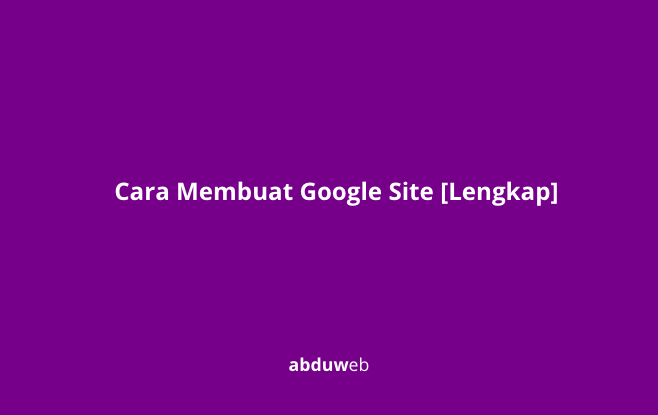





Leave a Reply